化学发光成像简易操作流程V1.6.8
FluorChem Q化学发光凝胶成像系统

FCQ简单使用指南一、准备工作:1、检查室温及湿度,仪器要求室温低于25℃,湿度低于70%。
2、先开电脑,再开主机电源和相机电源,等设备自检结束后最后打开拍摄软件。
3、开机后等待20分钟,CCD温度降至-25℃并稳定运行。
如果未到-25℃,点击Acquire键会出现警告信息。
拍摄Western Blot,CCD温度必须降至-25℃!(PS:如果只打开成像系统而未打开AlphaView软件,CCD温度将只降至-10℃。
)二、拍摄流程:1、将加好发光底物(AB液)印迹膜放置在托板上,关闭暗箱门;2、对焦和光圈调节:将光圈(aperture)调至F0.95;对焦旋钮,调节旋钮,聚焦图像,直到实时图像窗口的图像清晰光圈旋钮,调节光圈,控制进光量。
光圈值越小,光圈越大3、获取图像1)打开FluorChem Q软件界面2)在工具栏中点击Acquire键,进入相机设置和预览窗口。
3)在预览窗口点击MovieMode(红框标记)4)化学发光用Movie Mode拍摄设置:✧从Protocol的下拉菜单中选择“Chemi_High-Med”项,或者手动选择Excitation为None,Emission为Chemi,Speed/Resolution为High/Medium ✧在Total Frame里输入所需拍摄的总帧数✧设置Frame1曝光时间,不要选Auto Expose, 手动输入曝光时间✧Delay不用设定✧选择Stack Frame模式✧选中Copy to End✧点击Go✧当获得合适的图片时,点击Stop,关闭拍摄界面,保存图片。
5)印迹膜拍摄流程:✧点击Acquire按钮,将光圈调整至8左右✧从Protocol的下拉菜单中选择“EpiWhite_Blot”项,或者手动选择Excitation为EpiWhite,Emission为Chemi✧选择Auto Expose✧点击Preview,当曝光条变绿色的时候,点击“Acquire”拍摄图像。
BIO-RAD ChemiDocXRS+化学发光凝胶成像仪中文简易说明书
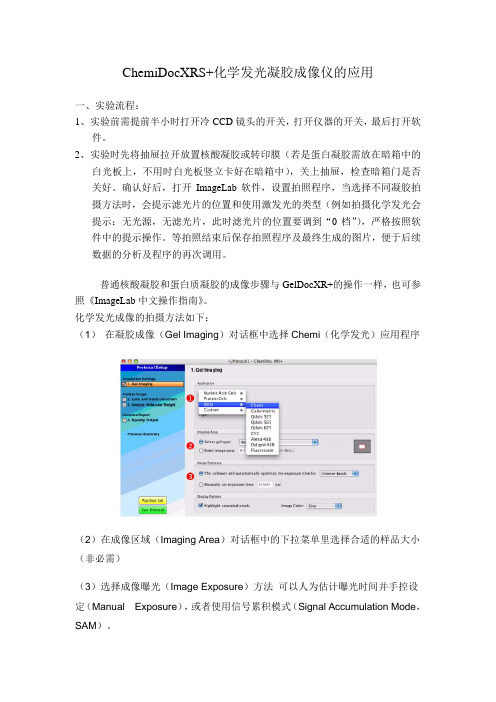
ChemiDocXRS+化学发光凝胶成像仪的应用一、实验流程:1、实验前需提前半小时打开冷CCD镜头的开关,打开仪器的开关,最后打开软件。
2、实验时先将抽屉拉开放置核酸凝胶或转印膜(若是蛋白凝胶需放在暗箱中的白光板上,不用时白光板竖立卡好在暗箱中),关上抽屉,检查暗箱门是否关好。
确认好后,打开ImageLab软件,设置拍照程序,当选择不同凝胶拍摄方法时,会提示滤光片的位置和使用激发光的类型(例如拍摄化学发光会提示:无光源,无滤光片,此时滤光片的位置要调到“0档”),严格按照软件中的提示操作。
等拍照结束后保存拍照程序及最终生成的图片,便于后续数据的分析及程序的再次调用。
普通核酸凝胶和蛋白质凝胶的成像步骤与GelDocXR+的操作一样,也可参照《ImageLab中文操作指南》。
化学发光成像的拍摄方法如下:(1) 在凝胶成像(Gel Imaging)对话框中选择Chemi(化学发光)应用程序(2)在成像区域(Imaging Area)对话框中的下拉菜单里选择合适的样品大小(非必需)(3)选择成像曝光(Image Exposure)方法可以人为估计曝光时间并手控设定(Manual Exposure),或者使用信号累积模式(Signal Accumulation Mode,SAM)。
在建立一个化学发光的程序时最难的任务就是图像曝光的确定,因为您想获得一个充分利用了相机大的动态范围的图像。
过短的图像曝光时间可能使高于膜背景的微弱信号不能被识别;过长的图像曝光时间能够使得某些条带饱和(也就是说,超出了相机准确报告信号的能力)。
如果这是您第一次用ChemiDoc XRS+分析化学发光样品,您需要在使用手控或信号累积模式(SAM)之前决定一个合适的成像时间框架。
获得这个信息的最好的方式是取得一个相对短的手工曝光并利用Image Lab里的工具估计最适的曝光时间。
手控曝光1. 选择手控设定曝光时间(Manually setexposure time)并在读秒框中输入10秒。
化学发光实验步骤

03
实验步骤详解
配制发光底物和氧化剂溶液
02
01
03
准备所需试剂
根据实验需求,准备适量的发光底物和氧化剂。
配制发光底物溶液
将发光底物溶解在适当的溶剂中,配制成一定浓度的 溶液。
配制氧化剂溶液
将氧化剂溶解在适当的溶剂中,配制成一定浓度的溶 液。
设定反应条件
80%
温度控制
根据实验需求,设定反应温度, 保持恒温。
发光的颜色与光子的波长密切相 关,不同波长的光对应不同的颜 色。例如,绿光波长范围为495570纳米,蓝光波长范围为450-
495纳米。
光谱分析
通过光谱仪等仪器对发光进行光 谱分析,可以获得发光的波长分 布和强度等信息,进而研究发光
底物的发光特性。
05
影响发光效果的因素分析
温度对发光效果的影响
温度升高会增加分子碰撞频率 ,从而增加发光强度。
发光机理深入研究
通过对发光过程中中间体的检测和理论分析,深 入了解了化学发光的反应机理,为后续研究提供 了理论支持。
多种应用探索
将化学发光反应应用于生物成像、环境监测、食 品安全等领域,取得了显著的研究成果。
改进方向及建议
提高发光效率
进一步探索新的发光试剂和反应条件,提高化学发光的量子产率 和发光效率。
可催化鲁米诺(HRP)
生物酶催化剂,可催化荧光素与过氧化氢的反应。
溶剂和缓冲液
二甲基亚砜(DMSO)
Tris-HCl缓冲液
常用作发光底物和氧化剂的溶剂,可 促进反应的进行。
另一种常用的缓冲液,可提供适宜的 pH环境。
磷酸盐缓冲液(PBS)
用于维持反应体系的pH稳定,保证实 验的准确性。
化学发光成像系统快速操作指南

化学发光成像系统快速操作指南
品牌:美国ProteinSimple 型号:FCE 型
1、 开 机:打开仪器后面电源开关,等待仪器进入开机画面,如图1。
如进行“化学发光”成像
时,机器需预冷20-30分钟左右,其他模式可忽略预冷步骤,当弹出温度对话框时,点击“Continue ”即可)
2、 放入样品:打开暗室们将样品放入样品平台,放入样品前注意选择相应的平台载板:
1) 黑 板:适用于化学发光。
2) 白 板:适用于考染、银染等白光透射的样品。
3) 透明板:适用于EB 等能被紫外激发的荧光染料。
图1、开门状态下显示器画面 图2、关门状态下显示器画面
3、 成 像:
1) 在关闭暗室门状态下,进入成像模式,如图2。
2) 点击
,进入暗箱成像模式。
图3、实验方法选择列表
图4、当前实验方法参数设置
4) 点击成时,可展开当前实验方法设置参数,如图4,除特殊需要外,无需修改参数。
5) 点击曝光按钮
,自动进行成像。
6) 成像结束后,进入预览模式
,该模式下可对图片进行简单编辑处理,然后插入U
盘,点击复制按钮
,图片即拷贝到U 盘内。
更多仪器操作规程及设置详见完整版操作指南。
化学发光仪器的使用流程

化学发光仪器的使用流程1. 仪器准备在使用化学发光仪器之前,需要进行仪器的准备工作。
具体包括以下几个步骤:- 清洁仪器表面:使用干净的布或纸巾擦拭仪器表面,确保表面干净无尘。
- 校准仪器:根据仪器的说明书,进行仪器的校准和调试工作。
- 检查供电情况:确保仪器供电正常,连接好电源线或电池。
- 接通仪器和计算机的连接线:如果需要将仪器与计算机相连接,需要确保连接线的稳定性。
2. 样品准备在使用化学发光仪器之前,需要准备好待测试的样品。
以下是样品准备的一般步骤: - 收集样品:根据实验需求,收集需要测试的样品,例如血液、尿液、细胞等。
- 样品预处理:根据仪器的要求,对样品进行预处理。
例如,对血液样品进行离心、去除红细胞沉淀等。
- 样品稀释:根据实验需求和仪器的要求,对样品进行适当的稀释。
稀释可以帮助提高测试的准确性和灵敏度。
3. 仪器操作在仪器准备和样品准备完成后,可以开始进行化学发光仪器的操作。
以下是一般的仪器操作流程: - 打开仪器:按下电源开关,启动化学发光仪器。
等待仪器完成启动,进入待机状态。
- 设置参数:根据实验需求,设置仪器的相关参数。
例如,选择合适的波长、曝光时间等。
- 导入样品:将样品放入仪器的载样仓中。
注意保持载样仓的干净和无尘。
- 启动测试:按下开始测试的按钮,仪器开始进行样品测试。
等待测试结果的生成。
- 数据记录与分析:记录仪器输出的数据,如发光强度、时间等。
使用数据处理软件进行数据分析和结果的统计。
4. 仪器维护在使用化学发光仪器之后,需要进行相应的仪器维护工作,以保证仪器的正常运行和延长使用寿命。
以下是一些常见的仪器维护措施: - 清洁仪器:使用干净的布或纸巾擦拭仪器表面。
定期进行仪器的清洗和消毒。
- 更换试剂:根据试剂的使用寿命和仪器的要求,及时更换试剂。
避免使用过期或质量不佳的试剂。
- 保养仪器:按照仪器的说明书,进行定期的保养和维修工作。
注意遵守仪器的使用规范和操作指南。
化学发光成像简易操作流程V1.6.8

化学发光成像(C300系统及以上)1.打开cSeries 的门,取出印迹托盘。
2.底物处理样品后,将您的样品放置于托盘的中心位置。
3.将印迹托盘放置于以下两个位置的其中一个位置的中心:紫外透射屏上,或化学发光专用架上。
推荐化学发光专用架。
4.关上门。
5.选择软件中CHEMI 功能键:6.曝光及获取图像6.1简单曝光6.1.1输入曝光时间例如:通过键入1,然后0,然后Sec ,从而将曝光时间设置为10秒;6.1.2选择灵敏度设置(默认NORMAL ),简易选择NORMAL 或HIGH (建议选HIGE );6.1.3点击CAPTURE获取图像,然后保存。
6.2积累曝光6.2.1重复6.1.1及6.1.2,选择好曝光时间和灵敏度6.2.2点击CUMULATIVE 积累曝光;化学发光专用架(仅用于化学发光成像)SENSITIVITY -改变感光度设置,将改变图像和相机的灵敏度及分辨率。
当灵敏度设置成最低时,相机的分辨率最高。
而将灵敏度设置成最高,所提到的图像的像素是30万。
6.2.3然后点击CAPTURE ,一系列的图像会显示出来,您可以选择效果最好的一张保存。
6.3自定义多图曝光6.3.1在CHEMI 功能下点击MULTIPLE 按钮,软件右侧会出现如下界面6.3.2可点击左上+-号设定拍照的张数,比如3张6.3.3这时右上角点击<或者>来设定每一张图片的曝光时间6.3.4每张照片的时间都设定好以后,选择灵敏度,建议HIGH6.3.5点击CAPTURE 获取图像,然后保存。
7.保存。
7.1选择保存按钮,选择save as7.2出现如下界面,设定文件名然后选择保存文件夹及图片类型(推荐选择JPG)CUMULATIVE -选择CUMULATIVE ,软件在每个您所选择的曝光时间间隔后连续拍摄10张图像。
例如:如果你设置的曝光时间10s ,它会显示10张图片,每10s 1张。
显示的第一个图片是10s 的曝光时间。
化学发光仪(AlphaFluorChemQ)操作说明书

化学发光仪(Alpha FluorChem Q)操作说明书一、仪器使用注意事项1.请勿频繁开关CCD,一天开关一次;2.样品分析之前,请先打开仪器和软件,必须等CCD的温度降至-20℃才可以进行样品成像操作;3.分析样品前,请在托盘上铺一张干净的保鲜膜;4.仪器使用完毕后,请清洁仪器的内部和外部;请用自来水冲洗样品托盘,切勿使用抹布、刷子和纸巾擦拭托盘;5.此台仪器不能用于照EB胶;6.如实填写仪器使用记录,爱护仪器。
二、化学发光成像操作步骤1.开机:依次打开电脑、插线板开关、仪器开关(在仪器后下方),软件;关机:依次关闭软件、仪器开关、插线板开关、电脑。
图1-12.打开电脑桌面上的FluorChem Q软件,单击Acquire按钮,仪器进入降温状态,待温度降至-20℃才可以进行使用(仪器温度降至-20℃且稳定30min后使用,效果会更好)。
3.准备样品:铺一张干净保鲜膜在托盘上,把western blotting膜放在托盘白色框内,加入试剂。
图1-24.打开仪器门,把托盘放入仪器内第1层;关闭仪器门,打开仪器上方小门(左推即开),调节光圈数至0.95。
图1-35.预览结果方法设置(也可以不预览结果,直接进行下面第6步操作):5.1 左键单击Live按钮5.2 Protocal:Chemi High-Med5.3 Display:选中Chemi Display和Show Saturati5.4 Speed/Resolution: Medium/HighNoise reduction: Level 25.5 单击Preview预览结果5.6 想采集预览图片信息,点击Acquire按钮开始采集图片信息图1-46.根据预览结果设定采集信号的方法:6.1 左键单击MovieMode按钮6.2 设定采集照片总数Total fr.,例如设为106.3 选中Stack Frames6.4 不选中Auto exposure,设定手动曝光时间Exposure,例如设为20s(根据信号强弱设定)6.5 按照图1-4选择其它选项6.6 左键单击Copy to En按钮6.7 点击Go按钮即开始采集图片信息图1-57.保存图片7.1点击要保存的照片,点击图标保存单张图片,点击图标保存所有图片照片最好以Tiff格式保存,方便发表文章用;7.2 或者点击要保存的照片,单击File,单击Save保存原始图片;7.3 或者点击要保存的照片,单击File,单击Save Modified保存图片(此方式保存的图片所有图片软件都能打开)。
化学发光成像仪器操作流程
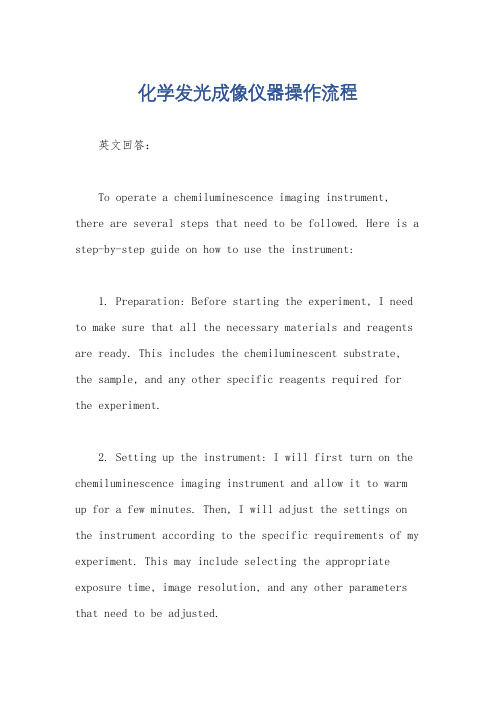
化学发光成像仪器操作流程英文回答:To operate a chemiluminescence imaging instrument, there are several steps that need to be followed. Here is a step-by-step guide on how to use the instrument:1. Preparation: Before starting the experiment, I need to make sure that all the necessary materials and reagents are ready. This includes the chemiluminescent substrate, the sample, and any other specific reagents required for the experiment.2. Setting up the instrument: I will first turn on the chemiluminescence imaging instrument and allow it to warm up for a few minutes. Then, I will adjust the settings on the instrument according to the specific requirements of my experiment. This may include selecting the appropriate exposure time, image resolution, and any other parameters that need to be adjusted.3. Loading the sample: I will carefully load the sample onto the imaging platform of the instrument. This can be done by placing the sample directly onto the platform or by using a specific sample holder or cassette, depending on the instrument design.4. Adding the chemiluminescent substrate: Once the sample is loaded, I will add the chemiluminescent substrate to the sample. The substrate is usually added in liquid form and needs to be evenly distributed over the sample. This can be done by pipetting the substrate onto the sample or by using a specific dispensing system provided with the instrument.5. Imaging: After adding the substrate, I will start the imaging process. The chemiluminescence imaging instrument will capture the emitted light from the sample and convert it into a digital image. This image can be viewed in real-time on the instrument's display or savedfor later analysis.6. Analyzing the results: Once the imaging process is complete, I will analyze the captured images to extract the desired information. This may involve quantifying the intensity of the chemiluminescent signal, measuring the size or distribution of certain features in the image, or comparing the results with a control sample.7. Cleaning and maintenance: After finishing the experiment, I will clean the imaging platform and any other parts of the instrument that came into contact with the sample or reagents. This is important to avoid any cross-contamination between different samples or experiments. Additionally, I will perform any necessary maintenance procedures recommended by the manufacturer to ensure the proper functioning of the instrument.中文回答:操作化学发光成像仪器有几个步骤需要遵循。
- 1、下载文档前请自行甄别文档内容的完整性,平台不提供额外的编辑、内容补充、找答案等附加服务。
- 2、"仅部分预览"的文档,不可在线预览部分如存在完整性等问题,可反馈申请退款(可完整预览的文档不适用该条件!)。
- 3、如文档侵犯您的权益,请联系客服反馈,我们会尽快为您处理(人工客服工作时间:9:00-18:30)。
化学发光成像(C300系统及以上)
1.打开cSeries 的门,取出印迹托盘。
2.底物处理样品后,将您的样品放置于托盘的中心位置。
3.将印迹托盘放置于以下两个位置的其中一个位置的中心:紫外透射屏上,或化学发光专用架上。
推荐化学发光专用架。
4.关上门。
5.选择软件中CHEMI 功能键:
6.曝光及获取图像
6.1简单曝光
6.1.1输入曝光时间
例如:通过键入1,然后0,然后Sec ,从而将曝光时间设置为10秒;
6.1.2选择灵敏度设置(默认NORMAL ),简易选择NORMAL 或HIGH (建议选HIGE );
6.1.3点击CAPTURE
获取图像,然后保存。
6.2积累曝光
6.2.1重复6.1.1及6.1.2,选择好曝光时间和灵敏度
6.2.2点击CUMULATIVE 积累曝光;
化学发光专用架(仅用
于化学发光成像)
SENSITIVITY -改变感光度设置,将改变图像和
相机的灵敏度及分辨率。
当灵敏度设置成最低
时,相机的分辨率最高。
而将灵敏度设置成最
高,所提到的图像的像素是30万。
6.2.3然后点击CAPTURE ,一系列的图像会显示出来,您可以选择效果最好的一张保存。
6.3自定义多图曝光
6.3.1在CHEMI 功能下点击MULTIPLE 按钮,软件右侧会出现如下界面
6.3.2可点击左上+-号设定拍照的张数,比如3张
6.3.3这时右上角点击<或者>来设定每一张图片的曝光时间
6.3.4每张照片的时间都设定好以后,选择灵敏度,建议HIGH
6.3.5点击CAPTURE 获取图像,然后保存。
7.保存。
7.1选择保存按钮,选择save as
7.2出现如下界面,设定文件名然后选择保存文件夹及图片类型(推荐选择JPG
)
CUMULATIVE -选择CUMULATIVE ,软件在每个您所选择的曝光时间间隔后连续拍摄10张图像。
例如:如果你设置的曝光时间10s ,它会显示10张图片,每10s 1张。
显示的第一个图片是10s 的曝光时间。
显示的第二图片的曝光时间是20s 。
最终,第10图片的曝光时间将是100s 。
您可以在面板中查看图像。
化学发光的Marker 功能:
1将载有膜的印迹托盘放置于紫外台上
2在CHEMI 功能下选择下方Marker 键
3在右侧设定曝光时间及灵敏度
4点击CAPTURE 曝光,机器会自动拍出两张图片,分别是化学发光条带和Marker
条带
5.在Marker 图片界面选择右侧下方剪裁键
会在图像外出现绿色剪裁框,如下:Marker
功能样品托盘必须放在紫外台上
6调整剪裁框选择整张膜区域,如果膜太小不好操作,可以将图片放大再操作。
7.点击图像下方复制按钮COPY ROI
8.在图像上方选择CHEMI图像,然后在CHEMI图像下方选择粘贴
9这是Marker和目的条带就会显示在同一图上,如下:
10可将该图保存
样品预览及只拍照所选区域:
在拍照之前,您可以选择样品预览及选择拍照,方法如下:
1样品放置好
2选择所需功能,所有功能都可选择预览样品,点击下方预览按钮
稍等一会就回看到样品及绿色预览框
3.调节预览框选择需要拍照的区域
4.将下方CAPTURE Selected region按钮选为on,并在右侧设定好光源、曝光时间等选项
5点击CAPTURE按钮就可只获取选择区域的照片。
